عد مشاهده شكل بالا مراحل زير را دنبال كنيد.
-
Next را بزنيد.
-
روي Browse كليك كنيد و محلي را كه بايد Back up خود را در آن ذخيره كنيد انتخاب كنيد.
-
اكنون براي آن نام Registry Back up را در قسمت Type a name for this Back up تايپ كنيد.
-
روي Next سپس روي Finish كليك كنيد.
-
اكنون بايد پنجره Back up را ببينيد.
-
زمانيكه عمل Back up گرفتن كامل شد روي Close كليك كنيد.
بازيابي كل رجيستري زمانيكه ويندوز به هم ريخته است
در مراحل بالا زمانيكه در حال گرفتن Back up از رجيستري بوديد در حقيقت در حال ذخيره يك فايل با پسوند bkf بوديد. براي باز يابي Back up اي كه ذخيره كرده ايد بايد روي آن دابل كليك كنيد كه در ادامه به آن اشاره مي كنيم.
-
در صفحه اي كه مقابل شما گشوده مي شود روي Next كليك كنيد.
-
گزينه Restore Files and Settings را انتخاب كنيد.
-
در قاب سمت چپي File را هاي لايت كنيد.
-
اكنون در قاب سمت راستي بايد Back up خود را ببينيد. روي آن دابل كليك كنيد. اگر Back up خود را نمي بينيد روي Browse كليك كنيد.
-
اكنون System State بايد در قاب سمت راستي ديده شود براي آن يك علامت تيك بگذاريد.
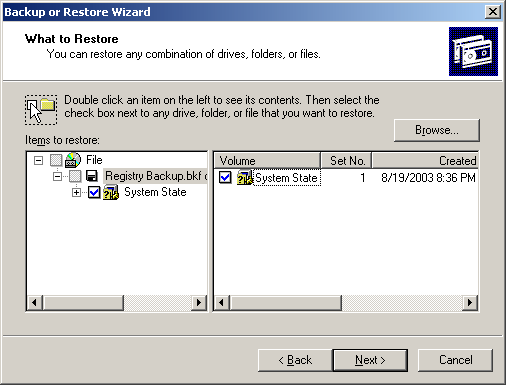
-
روي Next و سپس Finish كليك كنيد.
-
پيغامي كه به شما هشدار مي دهد را با كليك كردن بر روي Ok تاييد كنيد.
-
بعد از اينكه بازيابي به پايان رسيد روي Close كليك كنيد.
-
روي Yes كليك كنيد تا كامپيوتر شما ري استارت شود و تغييرات به سيستم شما اعمال شود.
بازيابي رجيستري اگر ويندوز بالا نمي آيد
اما زمانيكه ويندوز بالا نمي آيد بايد از آخرين تنظيمات رجيستري كه يه خوبي كار مي كرده استفاده كنيد. براي اين منظور مراحل زير را دنبال كنيد.
اكنون كامپيوتر شما با آخرين تنظيماتي كه درست كار مي كرده بالا مي آيد يا اگر مي توانيد وارد DOS شويد مي توانيد دستور زير را تايپ كنيد.
%systemroot%system32
estore
strui.exe
نظرات شما عزیزان:
دریا 
ساعت23:54---2 آذر 1390
سلام خوشحال میشم با هم کار کنیم.gif)